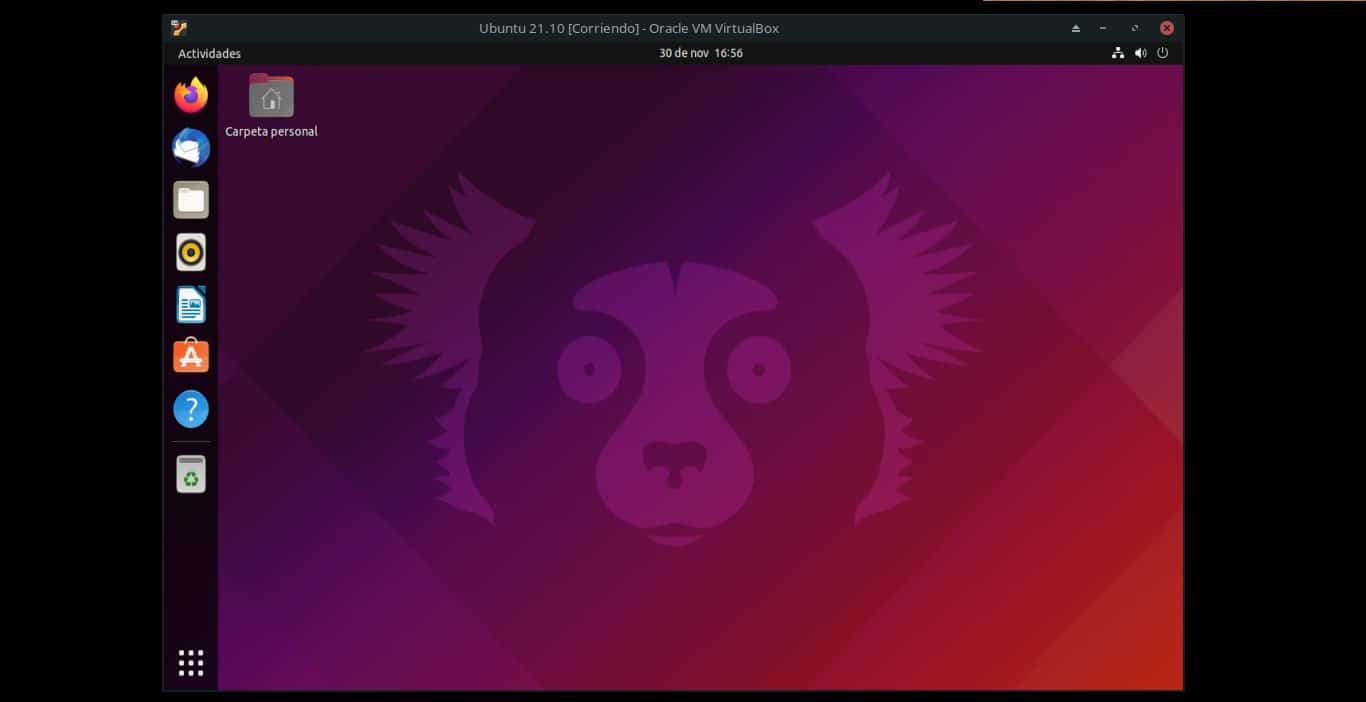
Nếu bạn muốn xem Phiên bản Ubuntu mà bạn đã cài đặt trên máy của mình, thì bạn có thể làm theo hướng dẫn này với các cách thực hiện, vì không chỉ có một. Ngoài ra, tôi sẽ giải thích nó cho bạn một cách rất đơn giản, từng bước. Bằng cách này, ngay cả những người khởi xướng trong thế giới Linux sẽ có thể làm theo các bước đưa bạn đến phiên bản của bản phân phối yêu thích của bạn.
Phương pháp 1: Từ môi trường máy tính để bàn
Một trong những cách dễ nhất để tìm ra bạn có phiên bản ubuntu nào (hoặc các hương vị khác như Kutuntu, Lubuntu, v.v.) chỉ đơn giản là làm điều đó từ giao diện đồ họa. Đối với phương pháp rất trực quan này, bạn sẽ chỉ phải làm theo các bước đơn giản mà tôi giải thích dưới đây:
- Chuyển đến ứng dụng Tùy chọn hệ thống.
- Khi vào bên trong, hãy tìm phần Quản trị Hệ thống ở bên trái cửa sổ.
- Nhấp vào Thông tin hệ thống.
- Và ở đó, bạn sẽ có thể xem phiên bản Ubuntu (hoặc các dẫn xuất) bạn đang sử dụng, cũng như các thông tin chi tiết khác về bộ xử lý, RAM được cài đặt và phiên bản của hạt nhân Linux, trong số những thứ khác.
Có lẽ đây là phương pháp thoải mái nhất và dễ dàng nhất đối với hầu hết người dùng, nhưng có nhiều cách khác để xem phiên bản, chẳng hạn như phương pháp sau…
Phương pháp 2: từ dòng lệnh
Để có thể xem phiên bản của bản phân phối của bạn từ nhà ga, bạn chỉ cần làm theo các bước khác sau:
- Mở thiết bị đầu cuối.
- Gõ lệnh «lsb_release -a«, Không có dấu ngoặc kép, trong đó và nhấn ENTER để thực thi nó. Một cách khác để làm điều đó là thông qua lệnh "neofetch", lệnh này bạn thực thi và thông tin xuất hiện theo cách "đồ họa" hơn một chút.
- Sau khi hoàn tất, bạn sẽ thấy nó hiển thị phiên bản Ubuntu mà bạn có trong đầu ra của lệnh này.
Với lệnh uname, bạn cũng sẽ có thể xem một số chi tiết như tên máy chủ, phiên bản hạt nhân, tên máy, v.v., mặc dù bạn thường sẽ không thể xem phiên bản Ubuntu mà mình có.
Không thể nhìn thấy nó trong thiết bị đầu cuối với cat / etc / issue?